Cara Mengembalikan File yang Terhapus di Android dan PC
Bagi sebagian orang yang tengah mengumpulkan foto atau sedang mengerjakan laporan, kehilangan file menjadi sesuatu paling tidak diinginkan.
Akhirnya dokumen akan tidak lengkap dan sangat mengganggu hasil akhir. Namun, Anda bisa mencoba cara mengembalikan file yang terhapus.
Cara ini terbilang cukup mudah, sebab hanya dengan berbekal smartphone saja sudah bisa melakukan pengembalian file. Untuk lebih jelasanya perhatikan ulasan berikut:
Cara yang pertama bisa menggunakan Disk Digger bagi pengguna smartphone Android. Namun syaratnya aplikasi ini dapat dijalankan apabila ponsel dalam keadaan sudah di root. Anda langsung saja mengunduh dan install lewat Google Play Store.
Aplikasi ini juga bisa dijalankan apabila ponsel masih belum pernah di root, namun dipercaya proses pemindaian tidak akan berjalan secara maksimal. Setelah menginstall Disk Digger dan membuka tampilan awalnya, Anda akan diminta akses untuk root, klik saja izinkan agar sistem bekerja dengan baik, Aplikasi akan meminta akses untuk upgrade namun hal ini bisa Anda lakukan apabila memiliki uang untuk membayar.
Kemudian carilah folder yang berisi file terhapus lalu tentukan format. Selanjutnya akan berjalan proses pemindaian oleh Disk Digger. Jika sudah selesai, jangan lupa menyimpannya kembali.
Akhirnya dokumen akan tidak lengkap dan sangat mengganggu hasil akhir. Namun, Anda bisa mencoba cara mengembalikan file yang terhapus.
Cara ini terbilang cukup mudah, sebab hanya dengan berbekal smartphone saja sudah bisa melakukan pengembalian file. Untuk lebih jelasanya perhatikan ulasan berikut:
Beberapa Cara Mengembalikan File yang Terhapus di Android
1. Aplikasi Disk Digger
 |
| Aplikasi Disk Digger |
Aplikasi ini juga bisa dijalankan apabila ponsel masih belum pernah di root, namun dipercaya proses pemindaian tidak akan berjalan secara maksimal. Setelah menginstall Disk Digger dan membuka tampilan awalnya, Anda akan diminta akses untuk root, klik saja izinkan agar sistem bekerja dengan baik, Aplikasi akan meminta akses untuk upgrade namun hal ini bisa Anda lakukan apabila memiliki uang untuk membayar.
Kemudian carilah folder yang berisi file terhapus lalu tentukan format. Selanjutnya akan berjalan proses pemindaian oleh Disk Digger. Jika sudah selesai, jangan lupa menyimpannya kembali.
2. Aplikasi Undeleter File and Data
 |
| Undeleter File and Data |
Aplikasi ini bisa Anda gunakan bagi pengguna smartphone Android, unduhlah dan install terlebih dahulu Undeleter File and Data lewat Google Play Store. Proses pemindaian nantinya juga akan berjalan maksimal apabila handphone sudah dalam keadaan di root.
Setelah membuka halaman depan Undeleter File and Data, carilah folder yang sebelumnya menjadi tempat file terhapus disimpan. Setelah itu, aplikasi akan menyajikan dua menu bagi penggunanya yaitu Deep Scan serta Journal Scan, masing-masing mempunyai fungsi berbeda-beda.
Untuk menu Deep Scan, pengguna bisa menentukan file mana saja akan dipindai. Sedangkan menu Journal Scan, ditujukan untuk melakukan scan keseluruhan foto, video, dokumen hingga sms. Anda bisa memilih salah satu dari dua opsi tersebut. Nantinya setelah selesai, pilih beberapa yang ingin kembali.
3. Aplikasi Deleted Recovery Photo Workshop
 |
| Deleted Recovery Photo Workshop |
Aplikasi yang satu ini masih ditujukan bagi pengguna Android dan sesuai namanya. Deleted Recovery Photo Workshop hanya bisa mengembalikan foto dan video hilang atau terhapus. Beruntungnya bisa dijalankan tanpa adanya perlakuan root sebelumnya pada ponsel.
Beberapa fitur di aplikasi ini banyak ditawarkan bagi penggunanya, mulai dari tidak memerlukan rooting namun mampu bekerja maksimal dalam mengembalikan file terhapus, menemukan foto dan video dari memori internal maupun eksternal serta memiliki format seperti PNG, JPEG, JPG, GIF, BMP, MP4, 3GP.
Deleted Recovery Photo Workshop mampu mencapai rating 4,0 pada ulasan Google Play Store. Caranya yaitu unduh terlebih dahulu dan buka aplikasinya, lalu Anda langsung bisa mencari foto terhapus dan klik menu “Kembalikan Foto”. Cukup mudah, bukan?
4. Aplikasi Recovery Deleted Photo
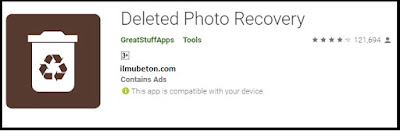 |
| Recovery Deleted Photo |
Masih ditujukan bagi pengguna Android, aplikasi ini bisa membantu Anda dalam mengembalikan foto yang telah terhapus baik dalam penyimpanan internal maupun eksternal serta dari beberapa ulasan mengatakan bahwa dapat dijalankan tanpa adanya perlakuan rooting pada ponsel.
Aplikasi Recovery Deleted Photo mampu mencapai rating hingga 4,2 di Google Play Store. Namun ada juga penggunanya yang memberikan bintang satu atau dua. Hal ini menunjukkan bahwa adanya kegagalan saat mengembalikan file namun tidak ada salahnya ketika Anda mencobanya terlebih dahulu.
Caranya install dahulu aplikasi di smartphone Android Anda. Setelah itu, akan melakukan proses scan dalam keseluruhan penyimpanan ponsel. Foto-foto yang terhapus akan langsung muncul dan dapat dikembalikan. Recovery Deleted Photo hanya mendukung format berupa jpg, jpeg dan png.
Cara Mengembalikan File yang Terhapus di PC
Selain dengan aplikasi, Anda juga bisa memanfaatkan komputer untuk mengembalikan file yang telah hilang. Berikut ulasannya:
1. Software Recuva
 |
| Software Recuva |
Apabila beberapa aplikasi di atas masih belum dapat mengembalikan file yang terhapus pada smartphone, cara untuk menghubungkan ponsel dengan PC bisa dicoba. Salah satu pilihan software yaitu Recuva.
Anda bisa menginstallnya namun jangan lupa untuk menyiapkan kabel connector.
Langkah pertama yaitu pastikan Anda menyelesaikan proses install hingga selesai. Setelah itu hubungkan ponsel dengan PC menggunakan kabel connector. Selepas memori HP terdeteksi, mulailah membuka aplikasi Recuva. Kemudian pilihlah menu “All File” agar proses pemindaian dilakukan.
Jika menginginkan proses pemindaian lebih dalam, pilihlah opsi “Deep Scan”. Tekan start dan tunggu proses pencarian. Setelah selesai, checklist beberapa file yang ingin disimpan kembali lalu klik kanan pilih “Recover Checked”. Tentukan lokasi untuk menyimpan kemudian Anda bisa memindahnya ke HP.
2. Software Dr Fone
 |
| Software Dr Fone |
Software satu ini dipercaya menjadi alternatif pertama yang digunakan para penggunanya dalam urusan recovery data karena mengklaim dapat bekerja maksimal dengan proses pemindaian tertinggi. Beruntungnya, aplikasi dapat dijalankan oleh seluruh merk smartphone Anda.
Dr Fone hadir dalam tiga fitur tersedia, yaitu mengembalikan file dari memori internal Android dengan cara menyambungkan ponsel ke PC lalu tunggu software melakukan pemindaian. Dalam beberapa menit, Anda sudah bisa melihat beberapa dokumen atau foto yang sudah terhapus.
Fitur kedua yaitu bisa mengembalikan file dari memori HP yang sudah rusak. Caranya yaitu sama dengan tahapan sebelumnya. Menu yang ketiga ialah Anda dapat memulihkan foto, video dan dokumen di dalam kartu SD. Software ini bisa didapat secara gratis dan proses install cukup mudah.
3. Menggunakan Recycle Bin
 |
| Recycle Bin Pada Komputer |
Cara ini diperuntukkan bagi pengguna PC yang mengalami file hilang atau terhapus. Biasanya, Recycle Bin bisa ditemukan di layar desktop computer. Namun apabila Anda tidak menemukan ikon tersebut, beberapa cara berikut bisa diikuti.
Langkah pertama, klik menu start kemudian tekan settings di bagian pojok kanan bawah layar. Setelah itu, pilih opsi Personalization lalu Themes. Pada halaman berikutnya, pergilah ke opsi Desktop icon settings. Pastikan untuk memberi centang Recycle Bin.
Setelah Anda sudah menuju Recycle Bin, cari file di dalamnya kemudian pilih yang ingin Anda kembalikan. Caranya, klik kanan lalu tekan menu Restore. Apabila cara ini sudah dilakukan maka dokumen atau foto pasti telah dipulihkan pada folder penyimpanan sebelumnya.
4. Dengan Fitur Command Prompt
 |
| Fitur Command Prompt |
Cara ini juga ditujukan bagi Anda yang kehilangan file pada PC atau komputer. Command Prompt bisa dicoba jika dokumen atau foto hilang sudah tidak ada di Recycle Bin. Namun fitur tersebut biasanya tidak ditampilkan di start.
Untuk menemukannya, Anda harus menuju ke kolom pencarian lalu ketikkan cmd di search bar. Kemudian klik kanan di Command Prompt dan pilih menu “Run as administrator”. Setelah itu, tuliskan lagi chkdsk X:/f dengan mengganti hurus X menjadi nama folder dimana file terhapus disimpan.
Kemudian ketikkan lagi ATTRIB-H-R-S/S/D X”*.*, dengan cara yang sama yaitu mengubah X menggunakan nama folder tempat file terhapus disimpan. Setelah ini proses pemindaian berlangsung dan Anda bisa memulihkannya kembali.
Itu tadi beberapa cara mengembalikan file yang terhapus baik menggunakan ponsel maupun laptop. Semoga langkah tersebut dapat membantu Anda dalam memulihkan kembali foto, video atau bahkan dokumen hilang



mantap gan. makasih infonya
ReplyDeleteterimakasih, semoga bermanfaat
Delete